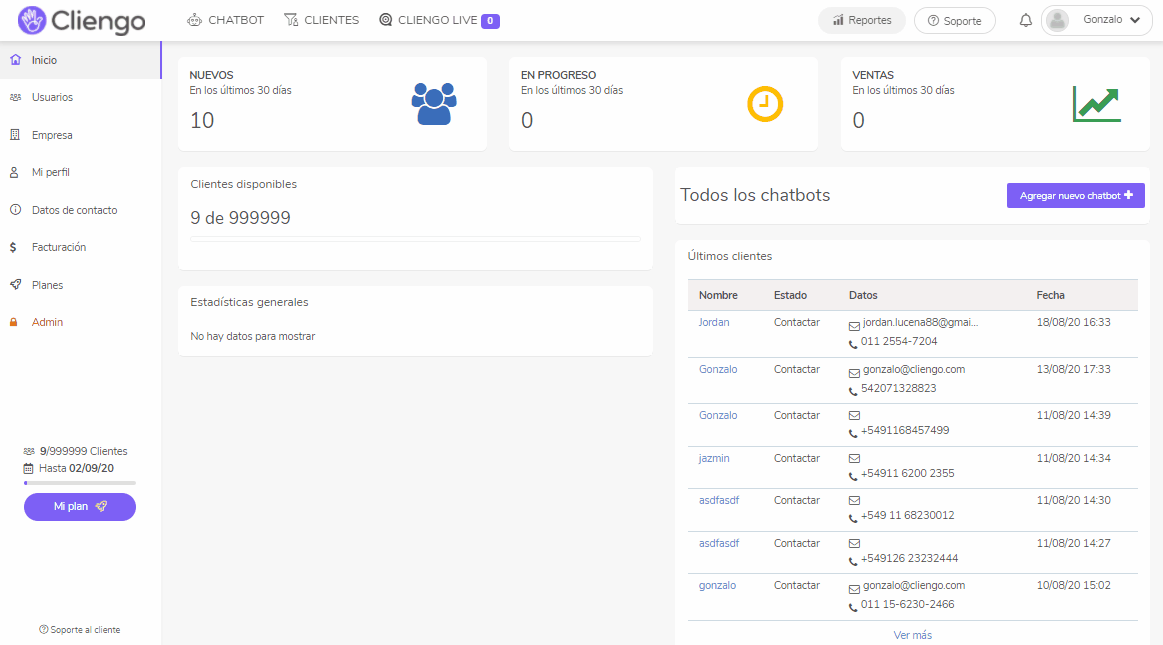¿Qué son las reportes de Cliengo Live y cómo interpretarlos y analizarlos?
Cliengo Live permite que mediante los reportes puedas obtener información útil acerca de la interacción de tu equipo de ventas y asesores online. Podrás medir la actividad de tus clientes y asesores comerciales, visibilizar tus procesos de atención y ver la efectividad de tu equipo conversando con clientes.
¿Cómo accedo a los reportes de Cliengo Live?
Debemos hacer click sobre la opción Reportes en la parte superior del CRM de Cliengo
¿Cómo navego en el panel de reportes de Cliengo Live?
En primer lugar, debemos haber ingresado a la opción Cliengo Live, en el lateral izquierdo y una vez dentro la pantalla de reportes podemos filtrar todos los datos obtenidos por
Fecha: indicando inicio y finalización de un período temporal
Sitio: eligiendo qué sitio queremos revisar en un desplegable.
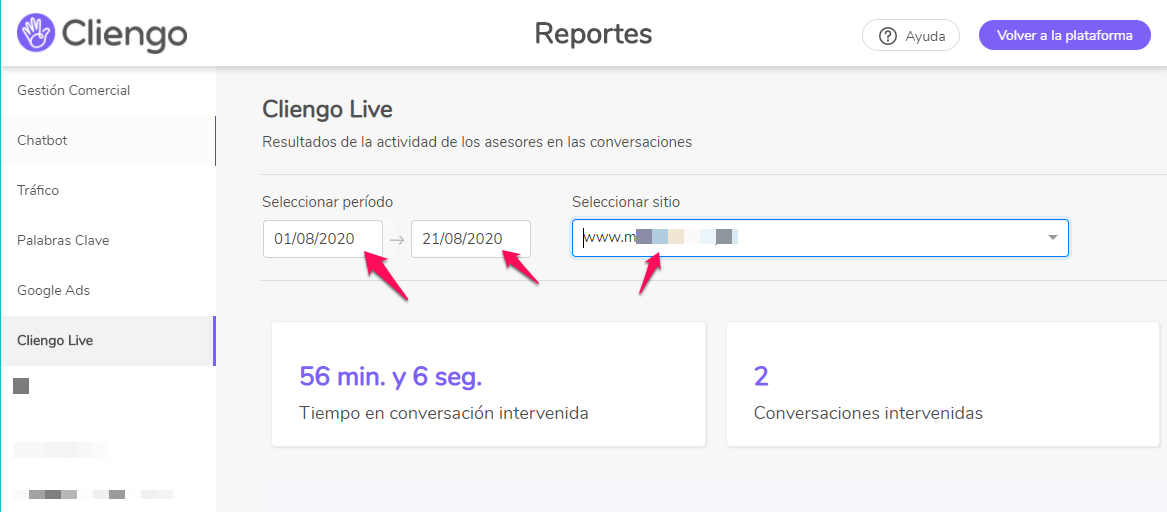
¿Cómo veo las conversaciones en el tiempo?
En este gráfico interactivo, se muestran diferenciadas por colores las conversaciones que fueron asistidas por usuarios de la cuenta y aquellas en las que el lead tuvo contacto únicamente con el chatbot
En la parte superior habrá dos contadores, el primero mostrará el tiempo total en el que un asesor estuvo en contacto con clientes mediante Cliengo Live.
En el segundo habrá un contador total de conversaciones intervenidas por usuarios
Si movemos el cursor por el gráfico, nos dará día a día información clave sobre las conversaciones.
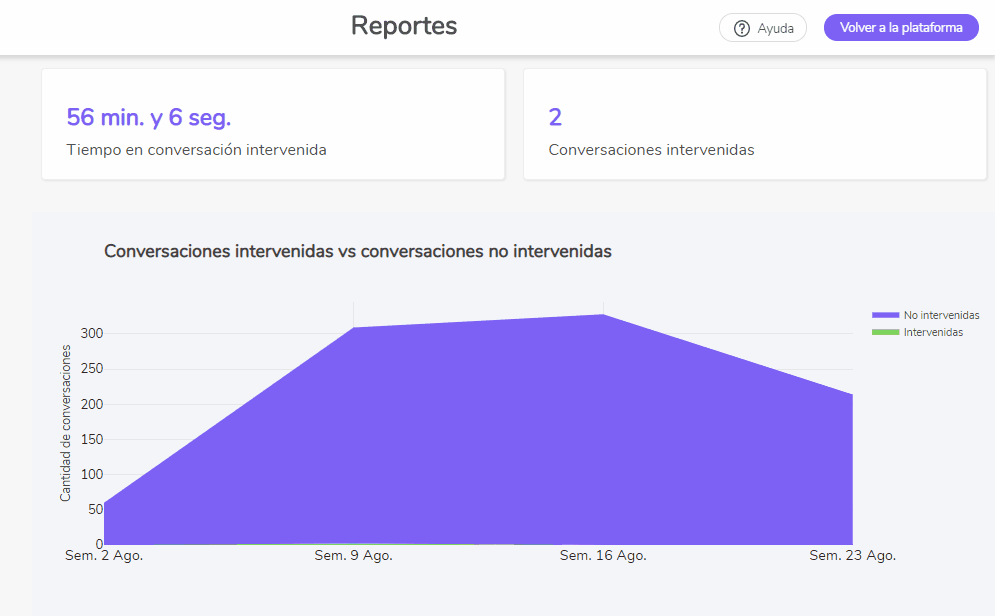
¿Cómo veo las conversiones y Leads que generan mis asesores?
Cliengo Permite ver en un gráfico las conversiones totales de cada usuario, así como su porcentaje de efectividad al momento de generar un lead (Tasa de conversión por asesor).
También el gráfico es interactivo por lo que si tenemos varios asesores bastará con acercar el cursor a cada uno de ellos para conocer sus métricas
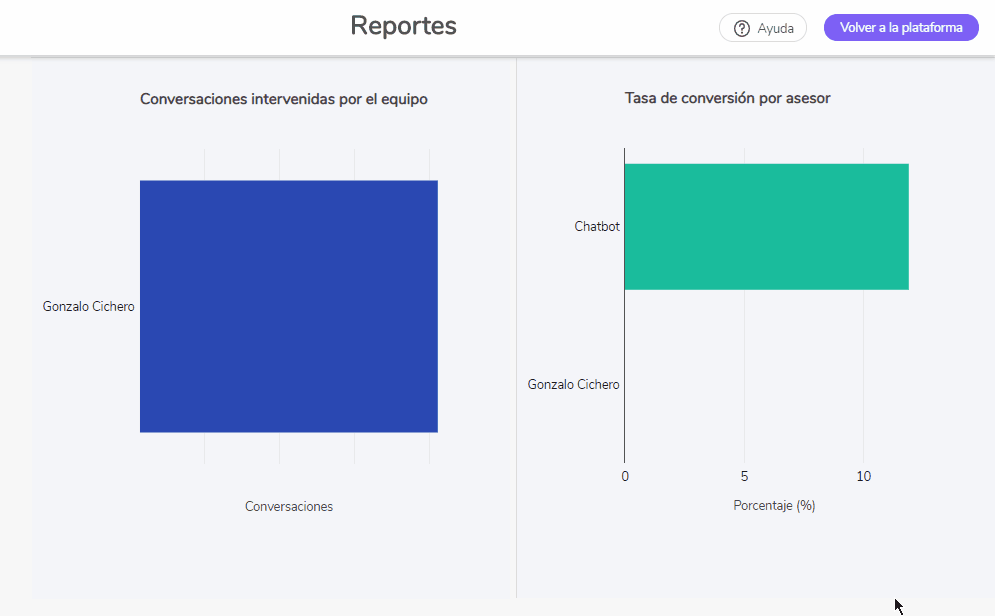
Tip: Puedes descargarte los gráficos del reporte en formato PNG haciendo click sobre el pequeño ícono de cámara fotográfica